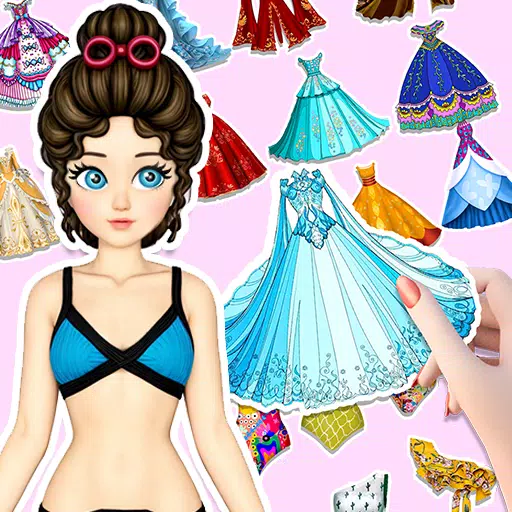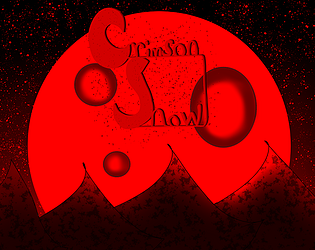Karanasan ang malawak na library ng SteamVR sa iyong PC gamit ang iyong headset ng PlayStation VR2! Habang dati nang limitado, ang $ 60 adapter ng Sony ay nagbubukas ng posibilidad na ito, kung ang iyong PC ay nakakatugon sa minimum na mga kinakailangan. Gayunpaman, ang pag-setup ay hindi ganap na plug-and-play. Ang gabay na ito ay nagbibigay ng isang komprehensibong walkthrough.
Mahahalagang Kagamitan:

Bago magsimula, tiyakin na ang iyong PC ay nakakatugon sa pahina ng paghahanda ng adapter ng Sony ng Sony PS VR2 PC na mga pagtutukoy. Kakailanganin mo:
- PlayStation VR2 headset
- PlayStation VR2 PC Adapter (May kasamang AC Adapter at USB 3.0 Type-A Cable)
- DisplayPort 1.4 cable (ibinebenta nang hiwalay)
- Libreng USB 3.0 Type-A Port (Ang isang pinalakas na panlabas na hub ay maaaring gumana, sa kabila ng babala ng Sony)
- Kakayahang Bluetooth 4.0 (built-in o sa pamamagitan ng adapter)
- Steam, SteamVR, at ang PlayStation VR2 app (lahat na naka -install sa iyong PC)
- Dalawang USB-C Charging Ports at Cable para sa Sense Controller (o ang Sony Charging Station)
Hakbang-Hakbang Koneksyon:
- I -install ang software: I -download at i -install ang Steam, SteamVR, at ang PlayStation VR2 app sa pamamagitan ng Steam.
- pagpapares ng Bluetooth: Paganahin ang Bluetooth sa iyong PC. Sa bawat Sense Controller, pindutin at hawakan ang PlayStation at lumikha ng mga pindutan hanggang sa kumurap ng ilaw. Idagdag ang mga ito bilang mga aparato ng Bluetooth sa mga setting ng iyong PC. Kung gumagamit ng isang panlabas na adapter ng Bluetooth sa tabi ng isang built-in, huwag paganahin ang panloob na driver ng Bluetooth sa manager ng aparato.
- Pag -setup ng Adapter: Ikonekta ang PS VR2 adapter sa isang USB 3.0 port, gamit ang isang DisplayPort 1.4 cable upang ikonekta ito sa displayport ng iyong GPU. Ikonekta ang AC adapter sa power outlet. Ang tagapagpahiwatig ng adapter ay magiging solidong pula. Ikonekta ang headset ng PS VR2 sa USB-C port ng adapter.
- (Opsyonal) Huwag paganahin ang pag-iskedyul ng GPU na pinabilis ng hardware: Para sa mga mas bagong GPU (hal., NVIDIA RTX 40-Series), huwag paganahin ang setting na ito sa mga setting ng Windows (Mga Setting> System> Display> Graphics> Mga Setting ng Default na Graphics). I -restart ang iyong PC.
- Ilunsad at i -configure: Kapangyarihan sa headset ng PS VR2. Ilunsad ang SteamVR, itatakda ito bilang iyong default na OpenXR runtime. Buksan ang PlayStation VR2 app upang mai -update ang firmware ng controller at i -configure ang iyong lugar ng pag -play, IPD, at distansya ng pagpapakita.
- Tangkilikin! Kapag kumpleto ang pag -setup, simulan ang paglalaro ng iyong mga laro sa SteamVR.
Direktang koneksyon (nang walang adapter)?
Sa kasalukuyan, ang isang direktang koneksyon nang walang adapter ay hindi maaasahan. Habang ang ilang mga ulat ay nagmumungkahi na posible sa ilang mga 2018 GPU na nagtatampok ng Virtuallink at ang PlayStation VR2 app, hindi ito palaging maaasahan. Ang adapter ay inirerekomenda at pinaka maaasahang pamamaraan.